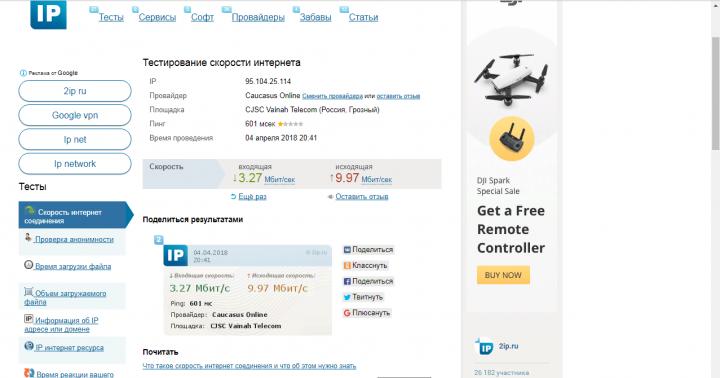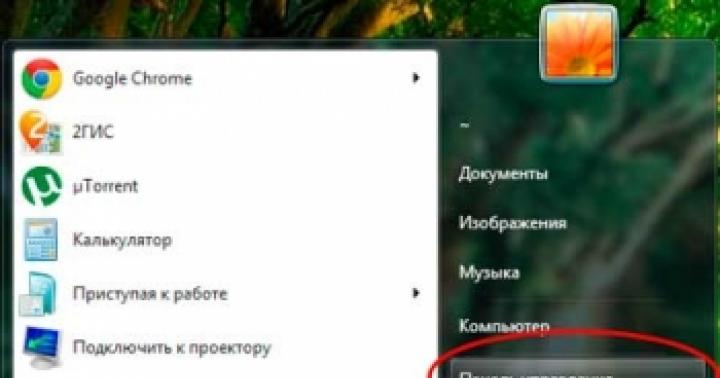Zanim wybierzesz system, którego chcesz używać, Windows 8 lub 10, musisz wiedzieć, czym się różnią. Przyjrzyjmy się różnicom, z którymi każdy może się spotkać, a nie subtelnościom systemu, które są ważne tylko dla programistów.
Kryteria porównania
Wybierając system, na którym będziesz pracować w najbliższej przyszłości, nie zapomnij zwrócić uwagi na następujące punkty:
- wygląd, design. Warto wziąć pod uwagę, że kolorystykę można dostosować, a interfejs można spersonalizować za pomocą ustawień systemowych i programów firm trzecich;
- wydajność. Różne wersje systemu rozwiążą te same problemy na tych samych komputerach w różnym czasie: niektóre systemy operacyjne zajmą więcej czasu, inne mniej;
- wsparcie urządzenia. Niektóre nowoczesne urządzenia działają tylko z najnowszą wersją systemu Windows, a starsze nie zawsze z nią współpracują. Chociaż system Windows 10 rozwiązuje ten ostatni problem za pomocą trybu zgodności;
- obecność funkcji. Wsparcie Microsoftu dla Windows 8 oficjalnie dobiegło końca, więc nowe technologie i usługi wymyślone przez firmę nie są dodawane do starego systemu operacyjnego.
Porównując obie wersje według kryteriów opisanych powyżej, możesz zrozumieć, która wersja jest dla Ciebie odpowiednia. Informacje zwrotne od osób, które testowały oba systemy Windows, również pomogą w podjęciu właściwej decyzji.
Minimalne wymagania
Wymagania minimalne to lista „najsłabszych” komponentów składających się na komputer, których obecność jest konieczna do zainstalowania systemu. Jeśli Twoja karta graficzna, procesor lub jakikolwiek inny komponent nie spełnia minimalnych wymagań, nie będziesz mógł dokonać aktualizacji do nowego systemu Windows. Jedynym wyjściem jest zastąpienie go nowoczesnym i bardziej produktywnym analogiem.
Minimalne wymagania dla Windows 8 i 10 są takie same. Mimo, że najnowsza wersja systemu zyskała szerszy zakres funkcji, dobra optymalizacja pozwoliła nie zwiększać minimalnego poziomu wydajności:
- Procesor 1 GHz;
- RAM - odpowiednio 1 GB lub 2 GB dla systemów 32- i 64-bitowych;
- Dysk HDD lub SSD z 16 GB lub 20 GB wolnej pamięci odpowiednio dla systemów 32- i 64-bitowych;
- Karta graficzna musi obsługiwać DirectX w wersji 9 lub nowszej.
Porównanie projektów
Windows 8 bardzo różni się od innych wersji tym, że ma innowacyjną konstrukcję kafelków. Nie ma tradycyjnego pulpitu, dostęp do aplikacji zapewniony jest poprzez prostokątne kafelki. Użytkownik ma prawo je przeciągać, zmieniać kolory i wymiary.
Windows 8 ma konstrukcję kafelkową
Ponieważ pojawienie się G8 wywołało wiele dezaprobaty, Windows 10 powrócił do zwykłego wyglądu: pulpitu ze skrótami i menu Start. Jedyna różnica polega na tym, że teraz systemowy pasek wyszukiwania znajduje się w osobnej zakładce. Interfejs jest podobny do prezentacji Windowsa 7, ale nieco unowocześniony: usunięto niepotrzebne elementy, ustawienia systemu są uporządkowane i intuicyjne, ramy okienne są płaskie i prostokątne.
 W Windowsie 10 powrócił znany użytkownikom Windowsa 7 pulpit i menu Start
W Windowsie 10 powrócił znany użytkownikom Windowsa 7 pulpit i menu Start Który projekt jest lepszy i wygodniejszy, zależy od Ciebie. Zaleca się obejrzenie kilku filmów porównujących wygląd jednego i drugiego systemu, aby zrozumieć, jak to wygląda w rzeczywistości, w ruchu, a nie na zdjęciach.
Wydajność
W Internecie można znaleźć wiele testów, ich znaczenie jest następujące: pobierane są te same komponenty, instalowane są te same wersje kilku systemów i wykonywane są na nich te same zadania. W rezultacie porównuje się czas potrzebny każdej wersji na poradzenie sobie z nimi.
Szybkość procesów systemowych
Poniższe wykresy wyraźnie pokazują, jak szybko z pracą radzą sobie Windows 7, 8 i 10. Z nich możemy wyciągnąć wniosek: w większości przypadków wygrywa „dziesiątka”.
Galeria zdjęć: porównanie prędkości procesów systemowych Windows 7, 8, 10
Porównanie za pomocą programów
Aby porównać wydajność, istnieją również specjalne programy, które specjalnie ładują systemy różnymi zadaniami, a następnie generują wyniki dla wszystkich punktów. Według ustaleń tych programów, w większości przypadków wygrywa Windows 10.
Galeria zdjęć: porównanie wydajności Windows 7, 8 i 10 przy użyciu programów
Porównanie w zastosowaniach
Innym sposobem na wyłonienie zwycięzcy jest analiza szybkości działania najpopularniejszych aplikacji: Excel, przeglądarki Mozilla, Adobe Photoshop itp. Według wyników tych testów dziesiąta wersja systemu Windows nie zawsze jest pierwszą, ale tak nie jest daleko za.
Galeria zdjęć: Porównanie wydajności aplikacji w systemach Windows 7, 8 i 10
Wideo: Porównanie wydajności gier w systemach Windows 7, 8 i 10
Różnice w funkcjach
Niektóre funkcje Windowsa 8 przeniosły się do dziesiątej wersji, inne pozostały tylko w niej, a jeszcze inne pojawiły się dopiero w „dziesiątce”. Poniższa lista pomoże Ci zrozumieć, co potrafi ten lub inny system Windows.
Wirtualne stoły
Wbudowana obsługa wirtualnych pulpitów pojawiła się dopiero wraz z wydaniem systemu Windows 10. W poprzednich wersjach systemu operacyjnego praca z wieloma tabelami była możliwa dopiero po zainstalowaniu programów innych firm.
Tworząc dowolną liczbę komputerów stacjonarnych, możesz podzielić między nie używane programy. Na przykład przeglądarka i notatnik będą otwarte na jednym stole, edytor zdjęć i wideo na drugim, a jakaś gra na trzecim. Innymi słowy, potrzeba wielu biurek może pojawić się w przypadku osób, które pracują jednocześnie nad wieloma aplikacjami lub dla tych, którzy dzielą swój komputer z innymi osobami i chcą im zapewnić oddzielny pulpit.
 W systemie Windows 10 można utworzyć wiele komputerów stacjonarnych
W systemie Windows 10 można utworzyć wiele komputerów stacjonarnych Film: Jak korzystać z wirtualnych pulpitów w systemie Windows 10
Pasek Charmsów
Pasek paneli to menu Start lub Start, które różni się znacznie w zależności od danego systemu Windows. W „ósemce”, naciskając klawisz z logo Windows (kwadrat podzielony na cztery kwadraty), użytkownik wywołuje cały zestaw kafelków, zapewniających dostęp do aplikacji i aktualności. Menu otwiera się na pełnym ekranie i można je przewijać w szerokim zakresie. Lista kafelków znajdujących się w menu jest początkowo proponowana przez sam system, ale użytkownik może ją w przyszłości zmienić.
 Pasek Charms zajmuje cały ekran i składa się z kafelków
Pasek Charms zajmuje cały ekran i składa się z kafelków W Windows 10 menu Start nabrało bardziej znanego wyglądu, choć z niewielką różnicą – pasek wyszukiwania, który pomaga wyszukiwać aplikacje po nazwie, został przeniesiony do osobnego okna. Domyślnie pasek Charms Bar otwiera się w małej zakładce zajmującej około 1/6 ekranu i zawierającej listę wszystkich programów znajdujących się w pamięci komputera, a także kafelki reklam i wiadomości. Wygląd, liczbę folderów i bloków można skonfigurować ręcznie.
 W systemie Windows 10 menu Start jest mniejsze i wygląda podobnie do menu Start w systemie Windows 7
W systemie Windows 10 menu Start jest mniejsze i wygląda podobnie do menu Start w systemie Windows 7 Jednocześnie system Windows 10 ma tryb pełnoekranowy, którego aktywacja spowoduje, że menu zacznie się otwierać na całym monitorze.
Synchronizuj z OneDrive
OneDrive to usługa w chmurze, która umożliwia przechowywanie kopii wielu elementów komputera. Aby z niego skorzystać, potrzebujesz konta Microsoft. Do tej chmury możesz wysyłać swoje zdjęcia, filmy, niektóre typy plików, a nawet kopie zapasowe systemu, za pomocą których można w przyszłości przywrócić uszkodzony system Windows. Technologia jest obsługiwana zarówno w systemie Windows 8, jak i Windows 10.
 Dane osobowe mogą być przechowywane w OneDrive, dzięki czemu w przypadku awarii komputera można je łatwo odzyskać
Dane osobowe mogą być przechowywane w OneDrive, dzięki czemu w przypadku awarii komputera można je łatwo odzyskać Wideo: jak korzystać z One Drive
Standardowa przeglądarka
Podobnie jak wszystkie poprzednie systemy, Windows 8 korzysta ze standardowej przeglądarki Internet Explorer. Choć od dawna jest udoskonalana, nadal pozostaje daleko w tyle za wszystkimi popularnymi przeglądarkami pod względem wydajności i liczby obsługiwanych technologii. Oczywiście IE jest w stanie wykonywać standardowe funkcje, takie jak przeglądanie wiadomości i filmów, ale większość użytkowników spieszy się z jego zastąpieniem z wielu powodów.
 Windows 8 korzysta z przestarzałej przeglądarki Internet Explorer
Windows 8 korzysta z przestarzałej przeglądarki Internet Explorer Windows 10 wprowadził zamiennik dla nieudanie aktualizowanego Internet Explorera - Microsoft Edge. Ta przeglądarka jest szybsza, piękniejsza i prostsza. Nowoczesny design i wsparcie dla wielu nowoczesnych technologii czynią ją konkurencyjną. Może nadal jest gorszy od większości darmowych analogów, ale już jest przyjemniejszy w użyciu.
 Windows 10 zawiera zaktualizowaną i konkurencyjną przeglądarkę Edge
Windows 10 zawiera zaktualizowaną i konkurencyjną przeglądarkę Edge Asystent głosowy
Asystent głosowy o nazwie Cortana pojawił się w wersji desktopowej dopiero w Windowsie 10. Jest obecny w mobilnej wersji Windows 8 Mobile, jednak na tym etapie Windowsa nie występował w wersji komputerowej.
Za pomocą asystenta możesz głosowo otwierać aplikacje, żądać danych, wykonywać pewne czynności, na przykład minimalizować lub przełączać karty, wyszukiwać informacje w Internecie itp. Będziesz jednak potrzebował mikrofonu, przez który Cortana Cię usłyszy.
 Windows 10 ma Cortanę, asystenta głosowego, który pozwala wykonywać proste czynności za pomocą samego głosu
Windows 10 ma Cortanę, asystenta głosowego, który pozwala wykonywać proste czynności za pomocą samego głosu W tej chwili asystent nie jest dostępny w rosyjskiej edycji systemu Windows, dlatego będziesz musiał wybrać język obsługiwany przez Cortanę podczas instalacji systemu lub później, przechodząc do jego ustawień. Pełną listę języków, z którymi asystent może współpracować, znajdziesz na oficjalnej stronie Microsoftu.
Gry na Xboxa
Na jednej z konferencji Microsoft ogłosił, że wszystkie gry wydane wyłącznie na Xbox One będą dostępne na Windows 10. Oznacza to, że użytkownik posiadający konto Xbox Live będzie mógł kupić grę wydaną na konsolę i grać w nią na swoim komputerze. komputer. Gry nie są kompatybilne z systemem Windows 8.
 W usłudze Xbox Live możesz kupować gry z konsoli i odtwarzać je na komputerze
W usłudze Xbox Live możesz kupować gry z konsoli i odtwarzać je na komputerze Informacje o dysku
Windows 10 ma wbudowaną usługę, która dostarcza szczegółowych informacji o wykorzystaniu miejsca na dysku HDD lub SSD. Pokazuje, ile megabajtów zużywa każdy program i ile miejsca zajmują poszczególne pliki. Można oczywiście zainstalować dodatkowe programy na Windows 8, aby uzyskać te same informacje, ale w najnowszej wersji systemu wystarczy przejść do ustawień komputera.
 System Windows 10 może dostarczyć szczegółowych informacji o dysku i programach zajmujących na nim miejsce
System Windows 10 może dostarczyć szczegółowych informacji o dysku i programach zajmujących na nim miejsce Inteligentny podzielony ekran
W systemie Windows 8 widać pierwsze oznaki, że Microsoft pracuje nad funkcją umożliwiającą dzielenie ekranu zamiast ręcznego przeciągania okien i formatowania ich rozmiarów. Możliwe było podzielenie monitora na dwie połowy: jedna przeznaczona jest na pulpit i wszystko, co się na nim dzieje, a druga na okna z ustawieniami i parametrami systemowymi. Wygodne, ale nie do końca praktyczne.
 Ekran w Windows 8 można podzielić na dwie części
Ekran w Windows 8 można podzielić na dwie części Windows 10 ma pełną implementację tej funkcji. Przeciągając okno na lewą lub prawą stronę monitora i puszczając je, stworzysz ekran podzielony na dwie części. Przeciągnięta aplikacja przejdzie do jednej części, a aplikacja wybrana z listy uruchomionych otworzy się w drugiej części. Następnie za pomocą strzałek możesz podzielić monitor na 3 lub 4 bloki z różnymi programami.
 W Windows 10 ekran można podzielić na 2, 3 i 4 części
W Windows 10 ekran można podzielić na 2, 3 i 4 części Zwiększone bezpieczeństwo
W systemie Windows 10 istnieje więcej sposobów ustawienia hasła do konta. Dzięki technologii Windows Hello możesz ustawić następujące metody identyfikacji: standardowe wprowadzanie hasła, rozpoznawanie linii papilarnych, rozpoznawanie wzorów, rozpoznawanie twarzy. Oczywiście do analizy odcisku palca potrzebny jest specjalny touchpad, a do zeskanowania twarzy potrzebny jest aparat obsługujący Full HD i czujnik podczerwieni.
 Aby zalogować się do systemu Windows 10, możesz ustawić identyfikację twarzy lub odcisku palca
Aby zalogować się do systemu Windows 10, możesz ustawić identyfikację twarzy lub odcisku palca Szczegółowe porównanie System Windows 7 I Windows 8. Opisano główne innowacje systemu Windows 8, a także szczegółowe porównanie jego wydajności z systemem Windows 7 w różnych aplikacjach i grach.
Ogólne informacje o systemie Windows
Jakiś czas temu ukazała się finalna wersja nowego systemu operacyjnego od Microsoftu - Windows 8. Było już to omawiane w tym zasobie, przygotowano szczegółowe instrukcje instalacji: , i , ale najważniejsze pytanie zostało pozostawione bez należytej uwagi: Czy w ogóle warto instalować Windows 8?
Mam nadzieję, że ten artykuł pomoże Ci zdecydować, czy warto zainstalować Windows 8, jakie korzyści uzyskasz po jego zainstalowaniu, a także z jakimi trudnościami będziesz musiał się zmierzyć. Materiał ten stanowi logiczną kontynuację wcześniej opublikowanego porównania systemów Windows XP, Vista i Windows 7:.
Co nowego w Windowsie 8
Na początek przyjrzyjmy się, jakie innowacje oferuje Windows 8, co w nim nowego? Najbardziej oczywistą innowacją jest zaktualizowany interfejs. Jest znany jako Metro Lub Interfejs Windowsa 8 (Interfejs systemu Windows 8). Jego główną cechą jest ekran startowy:

Zawiera skróty do aplikacji, a także tzw żywe płytki (żywe płytki). Ogólnie rzecz biorąc, ich główna różnica w stosunku do etykiet polega na tym, że informacje na nich się zmieniają, one same mogą zmieniać rozmiar. Jest to rodzaj analogii widżetów z systemów Windows Vista i Windows 7.
Ten ekran startowy zastępuje menu startowe, z którego Microsoft pozbyłem się tego w Windows 8. To chyba najbardziej kontrowersyjna innowacja w nowym systemie operacyjnym. Na szczęście można go zwrócić za pomocą narzędzi innych firm. Jak to zrobić opisano na końcu artykułu: .
Kolejną innowacją w Windows 8 jest tzw aktywne kąty. Najedź myszką na prawą krawędź Pulpit Pojawi się małe menu:

Wygląda trochę nietypowo. Jeśli przesuniesz kursor myszy blisko lewej krawędzi, możesz przełączać się między aplikacjami. Nawiasem mówiąc, same aplikacje mogą działać w dwóch trybach: w trybie stacjonarnym z klasycznym interfejsem oraz w trybie z interfejsem Metro, który jest nastawiony na pracę z ekranami dotykowymi.
Wśród innych zmian w wyglądzie należy zwrócić uwagę na rezygnację z przezroczystości i zaokrągleń narożników w różnych elementach interfejsu. Interfejs systemu operacyjnego stał się, że tak powiem, czystszy i zaczął działać nieco płynniej. W wielu miejscach został on zmieniony i udoskonalony, coraz częściej zaczęto stosować tzw. interfejs wstążkowy central alarmowych. Interfejs ten pojawił się po raz pierwszy w pakiecie Microsoft Office 2007, a następnie zaczęto go trochę używać w innych aplikacjach. W systemie Windows 8 ten sam Eksplorator jest wyposażony w podobny interfejs z możliwością jego ukrycia.
Oprócz interfejsu w Windows 8 nastąpiła głęboka integracja Microsoft SkyDrive. Jest to usługa przechowywania plików w chmurze. Pracować z Microsoft SkyDrive całkiem proste: w systemie istnieje folder SkyDrive, których zawartość jest przechowywana na serwerach Microsoft. Jeśli zostanie do niego przeniesiony plik, zostanie on automatycznie przesłany przez system do magazynu w chmurze przypisanego do konta Windows Live ID. Umożliwia to synchronizację zdjęć, muzyki, filmów, dokumentów i innych plików pomiędzy różnymi urządzeniami, a także umożliwia udostępnianie ich innym osobom.
U Microsoft SkyDrive, jak każda podobna usługa, istnieją dwie główne wady:
- do jego działania potrzebne jest szybkie i w miarę możliwości nieograniczone łącze internetowe;
- Pojemność pamięci jest ograniczona do kilku gigabajtów. Można go zwiększyć za opłatą.
Oprócz różnych plików Microsoft, Windows 8 umożliwia synchronizację ustawień systemowych. Wymaga to konta. Windows Live ID. Prawie wszystkie ustawienia z wyjątkiem haseł są synchronizowane. W razie potrzeby ich listę można skonfigurować w systemie.
Konto Windows Live ID wymagany także do pobierania i kupowania aplikacji we wbudowanym sklepie Windows 8 Sklep Windows. Ten sklep z aplikacjami pozwala nie tylko instalować aplikacje, ale także monitoruje ich aktualizacje. Jednym słowem wygodny.
W Windows 8, oprócz tych wymienionych powyżej, wprowadzono całą masę innowacji: nowy Internet Explorer, przeprojektowany Menedżer zadań, przeprojektowane okno dialogowe kopiowania, przeprojektowany mechanizm odzyskiwania systemu, wersja ARM i wiele innych. Nie będziemy się nad nimi szczegółowo rozwodzić w ramach tego artykułu.
Ponieważ system operacyjny służy głównie do uruchamiania gier i programów, bardzo ważne jest, z jaką prędkością będą tam działać. Przejdźmy zatem do najciekawszej części tego artykułu – porównania wydajności Windows 7 i Windows 8.
Porównanie wydajności pomiędzy Windows 7 i Windows 8
Do porównania szybkości tych systemów operacyjnych wykorzystano zarówno aplikacje do syntetycznego testowania wydajności, jak i pakiety testowe oparte na rzeczywistych aplikacjach. Zaletą tego pierwszego jest większa dokładność i powtarzalność wyników, zaletą drugiego jest większa zgodność z rzeczywistymi zadaniami. Oprócz testów wydajnościowych zmierzono prędkość uruchamiania systemu i aplikacji.
Test kondycji
Aby zapewnić dokładność, wszystkie pomiary zostały wykonane na tym samym laptopie i przy tych samych wersjach sterowników, aplikacji i ustawień. Porównanie zostało przeprowadzone na laptopie Asusa N61Vn z czterordzeniowym procesorem Intel Core2 Quad Q9000, 4 GB DDR3 RAM i karta graficzna nVidia GeForce GT240M. Wykorzystano 64-bitowe wersje rosyjskie Windows 7 SP1 Professional I Windows 8 Pro RTM ze wszystkimi aktualizacjami dostępnymi w momencie testowania. Sterowniki dla obu systemów były takie same. Nie zainstalowano programu antywirusowego i innych aplikacji mogących mieć wpływ na wyniki pomiarów, wszystkie ustawienia były domyślne.
Porównanie Windows 7 i Windows 8 w grach
Aby zmierzyć i porównać wydajność w grach i innych aplikacjach intensywnie korzystających z karty graficznej, najwygodniej jest skorzystać z pakietów testowych z rodziny 3DMark. Jak pokazuje praktyka, dają one dość dokładny obraz wydajności systemu w niektórych grach.
3DMark2001 SE

Obydwa systemy wykazały w przybliżeniu takie same wyniki, przy czym Windows 7 miał minimalną przewagę.
3DMark03

Testy powtórzono trzykrotnie. W systemie Windows 7 wynik końcowy jest nieco wyższy. Podobnie jak w przypadku 3DMark2001 SE, różnica jest minimalna.
3DMark06

Generalnie sytuacja jest podobna 3DMark03, ale różnica jest nieco większa (około 5%). Testy również powtórzono trzykrotnie. Przyjrzyjmy się wynikom podtestów osobno:



Warto zauważyć, że Windows 8 uzyskał wyższe wyniki w teście procesora niż Windows 7. W innych testach Windows 8 był nieco szybszy.
3DMark Vantage






3DMark Vantage to bardziej zaawansowany i kompleksowy test wydajności w grach. Tam sytuacja jest generalnie podobna do wyników w innych benchmarkach z tej serii. Aby dopełnić obraz, spójrzmy na wyniki testów porównawczych Niebiański benchmark 3.0.
Niebiański benchmark

W tym teście Windows 8 spisał się nieco lepiej. Różnica jest minimalna.
Wnioski z testów Windows 7 i 8 w grach
Podsumujmy tymczasowe wyniki testów aplikacji gamingowych. Jak wykazały wyniki pomiarów, wydajność w grach w systemach Windows 7 i Windows 8 jest w przybliżeniu na tym samym poziomie. Jeśli wybierasz system do zainstalowania na komputerze lub laptopie do gier, nie ma dużej różnicy między Windows 7 i Windows 8.
Porównanie Windows 7 i Windows 8 podczas pracy ze zwykłymi programami
Aby zmierzyć szybkość programów użytkowych, wygodnie jest skorzystać z aplikacji testowych z rodziny PCMark. Zaczniemy od PCMark05:
PCMark05




Wyniki są na tym samym poziomie. W przypadku Grafika PCMark05 Windows 8 uzyskał podejrzanie niski wynik. Aby dokładniej zbadać ten problem, zainstalowano wcześniejszą wersję systemu Windows 8 i uzyskano tam podobne wyniki. Najprawdopodobniej jest to spowodowane błędem w PCMark05.
Strażnik Pokoju Futuremark
Ten test mierzy wydajność przeglądarki. W tym przypadku wykorzystano przeglądarkę Opera wersje 11.64 . Oto wyniki:

Windows 7 okazał się nieco szybszy, jednak różnica nie jest na tyle duża, aby można było mówić o jakiejś znaczącej przewadze. Rozważmy inny podobny test.
Słońce Pająk

Windows 7 ponownie spisał się nieco lepiej, kończąc test szybciej.
7-Zip
7-Zip to dość popularny darmowy archiwizator. Więcej szczegółów na ten temat opisano tutaj:. Ten archiwizator ma również wbudowany test. Oto jego wyniki:

Windows 7 pokazał w przybliżeniu taki sam wynik jak Windows 8.
Cinebench


Aplikacja testowa Cinebench umożliwia ocenę wydajności w programach do modelowania 3D i innych podobnych aplikacjach. Jak wykazały pomiary, oba systemy wykazują podobne wyniki.
Szybkość uruchamiania systemu Windows

To chyba jedyny test, w którym Windows 8 wykazuje znacząco lepsze wyniki. Windows 8 faktycznie uruchamia się znacznie szybciej niż jego poprzednik. Badania wykazały, że czasy zamykania systemu Windows 8 są również krótsze.
Czasy uruchamiania aplikacji subiektywnie pozostały na tym samym poziomie. Dzieje się tak dlatego, że wpływa na to przede wszystkim prędkość dysku twardego, a nie sam system operacyjny.
Wnioski z testów Windows 7 i 8 w aplikacjach
Generalnie sytuacja jest podobna jak w grach. Wydajność obu systemów jest w przybliżeniu na tym samym poziomie, z wyjątkiem nienormalnie niskiego wyniku w testach graficznych w PCMark05. Szczerze mówiąc, byłem zadowolony ze skrócenia czasu uruchamiania i zamykania nowego systemu operacyjnego. To plus.
Czas podsumować końcowe wyniki i spróbować wyjaśnić kwestię, co lepiej zainstalować na laptopie lub komputerze.
Ostateczne wyniki porównania Windows 7 i Windows 8
Wyniki porównania w formie tez indywidualnych:
- Windows 8 wykazuje w przybliżeniu taką samą wydajność jak Windows 7. Instalowanie Windows 8 w celu znacznej poprawy wydajności systemu w grach lub aplikacjach nie ma sensu;
- Windows 8 włącza się i wyłącza znacznie szybciej. Jeśli jest to dla Ciebie ważne, będzie Ci odpowiadać lepiej niż Windows 7;
- Windows 8 najlepiej nadaje się do użytku na urządzeniach z ekranem dotykowym. Jeśli posiada go Twój laptop, monoblok lub komputer, to instalacja systemu Windows 8 znacząco poprawi użyteczność Twojej pracy;
- W przypadku urządzeń bez ekranu dotykowego sprawa nie jest taka prosta. Faktem jest, że system Windows 8 był początkowo zoptymalizowany pod kątem sterowania za pomocą ekranu dotykowego. Optymalizacje te są widoczne w wielu elementach interfejsu. Problem w tym, że korzystanie z myszy i klawiatury nie jest tak wygodne w obsłudze, jak byśmy tego chcieli. Nie każdemu przypadnie do gustu przesuwanie myszki z jednej krawędzi monitora na drugą, przyzwyczajanie się do wyskakujących menu i nowych sposobów sterowania. Nie jest to nawet kwestia nawyków, które wykształciły się na przestrzeni lat korzystania z poprzednich wersji Windowsa. To po prostu niewygodne. Tak, możesz się do tego wszystkiego przyzwyczaić, włączyć menu Start za pomocą narzędzi innych firm, skonfigurować je tak, aby natychmiast włączało pulpit zamiast ekranu startowego, zastosować inne ustawienia lub po prostu zainstalować system Windows 7 zgodnie z przewodnikiem :
Każdy może sam w praktyczny sposób zdecydować, co jest lepsze od Windows 7 czy Windows 10. Aby to zrobić, po prostu przeprowadź eksperyment i zainstaluj nową kompilację 1703 na PC na swoim starym laptopie. O ile stare wersje „dziesiątki” działały przy obciążeniu systemu porównywalnym do Windows 8/8.1, to najnowszy build stał się bardziej żarłoczny pod względem zasobów sprzętowych urządzenia. Cóż możemy powiedzieć, jeśli Microsoft rekomenduje do swojej przyszłej chmurowej wersji „dziesiątek” dla instytucji edukacyjnych laptopy oparte na co najmniej 4-rdzeniowych procesorach Celeron z 4 GB pamięci RAM. Jest to jednak „okrojona wersja dziesiątki”, mająca na celu wyparcie Chromebooków ze szkół. Co zatem możemy powiedzieć o normalnym działaniu pełnoprawnej „dziesiątki” na starych urządzeniach wydanych w erze Visty. Jedynie Windows 7 działa z nimi mniej więcej normalnie.
Jeśli szukasz zamiennika dla Windowsa 10, to wiedz, że oprócz dystrybucji Linuksa możesz po prostu używać starszych, ale aktualnych wersji systemu operacyjnego. Nawet Win 8.1, pomimo okropnego interfejsu METRO, jest czasami bardziej opłacalny (zwłaszcza jeśli jest licencjonowany).
Nowy system dla nowych urządzeń
Debata o tym, który system operacyjny jest lepszy – Windows 10 czy Windows 7 – rozwiązuje się dopiero wtedy, gdy masz stosunkowo nowe urządzenie, które ma 2-3 lata. Starsi na pewno szybciej będą pracować na „siódemce”. Nie pomoże nawet instalacja szybkiego dysku SSD (dzięki niemu wersja 7 systemu stanie się błyskawiczna).
Był czas, gdy strumieniowe przesyłanie zawartości Flash było odtwarzane lepiej w systemie Windows 10:
- wideo;
- kino.
Jednak wraz z pojawieniem się bardziej zoptymalizowanych przeglądarek i programów antywirusowych (które znacznie „obciążają” sprzęt urządzenia) korzystanie z systemu Windows 7 jest łatwiejsze. Oznacza to, że na starszych i słabszych urządzeniach system Windows 7 jest ponownie bardziej odpowiedni. Może pracować na urządzeniach oryginalnie zaprojektowanych dla Visty z jednordzeniowymi procesorami Celeron, natomiast nowsze systemy nawet nie zostaną zainstalowane na takiej konfiguracji.
Wybierając to, co chcesz zainstalować na swoim komputerze – Windows 7 czy Windows 10 – powinieneś kierować się sprzętem swojego urządzenia i osobistymi życzeniami estetycznymi.
Przecież to nie nowość, że nie wszystkim użytkownikom podoba się interfejs dziesiątego okienka.
Prywatność i ochrona
W każdym banerze Microsoft twierdzi, że nowy Windows 10 stał się coraz bezpieczniejszy, że jest gotowy zaoferować użytkownikowi znacznie więcej niż stara „siódemka”. Ale czy tak jest naprawdę? Coś podobnego powiedziano o XP z 2001 roku, którego udział sieciowy jest wciąż wyższy niż Windows 8.1.
Bezpieczeństwo odnosi się do „poprawek” pokrywających potencjalne luki w zabezpieczeniach systemu operacyjnego oraz standardowego oprogramowania antywirusowego. Zainstaluj dobry program antywirusowy w systemie Windows 7, a system Windows 10 po prostu nie będzie Ci potrzebny. Jednak uniwersalne aplikacje metra nie stały się popularne od czasu G8 (2012); nadal są postrzegane jako hołd dla uniwersalności platform mobilnych.
Oprócz samego bezpieczeństwa, dużą liczbę użytkowników interesuje poziom poufności nowego systemu.
I pod tym względem „tuzin” wszystkich wydań ma wystarczająco dużo problemów. Korporacja wie o użytkownikach dosłownie wszystko. Niewiele osób chciałoby, żeby ktoś znał historię ich przeglądarki, wszystkie hasła i teksty, które wpisywały na klawiaturze, czy oglądał osobiste zdjęcia i filmy. Choć Microsoft twierdzi, że szyfruje wszystkie dane, czy rzeczywiście tak jest?
Usterki i automatyczne aktualizacje
Aby zapewnić aktualną ochronę antywirusową i stale udoskonalać funkcjonalność, Microsoft porzucił praktykę dawania użytkownikowi wyboru podczas pobierania aktualizacji. Od tego momentu będą one pobierane i instalowane automatycznie, bez wiedzy użytkownika. W pierwszych wersjach powodowało to wiele problemów dla użytkowników, którzy tracili niezapisane dane podczas ponownego uruchamiania lub doświadczali błędów pojawiających się z każdą nową aktualizacją. Zewnętrzni specjaliści wypuścili nawet narzędzia, które wyłączają automatyczne aktualizacje, nadzór i usuwają aplikacje METRO.

Co więcej, innowacja Microsoftu (tzw. aktualizacje zbiorcze) ma nie tyle pomóc użytkownikowi, co pomóc korporacji zmniejszyć obciążenie jej serwerów. Jeśli wcześniej aktualizacje trafiały na urządzenie tylko w razie potrzeby, teraz duże (400-500 MB) pakiety pobierane są w każdy wtorek. A ponieważ domyślnie każdy komputer PC z 10 na pokładzie udostępnia aktualizacje komputerom w sieci lokalnej, takie pakiety są potrzebne tylko po to, aby komputery same się aktualizowały, co mniej obciąża serwery korporacji.
Wbudowany Skype, przeglądanie treści 3D
Nowa wersja tens 1703 wreszcie pozwala na aktualizację aplikacji Metro i pobieranie rozszerzeń dla przeglądarki EDGE na lokalnym koncie użytkownika. Zestaw zawiera zintegrowany Skype i aplikacje do tworzenia i przeglądania treści 3D. Czy jednak jest to w ogóle potrzebne, jeśli zajmują się tym wyłącznie specjaliści, a od czasów IE6 ze standardowej przeglądarki korzysta już bardzo niewielki odsetek użytkowników? Oczywiście, jeśli masz licencję na system Windows 10 i nowy komputer, powrót do systemu Windows 7 jest głupi, ale nie powinieneś specjalnie szukać bardziej przestarzałego systemu operacyjnego.
Każde urządzenie musi działać tak, do czego zostało zaprojektowane. Laptop działał na XP - najprawdopodobniej będzie działał z trudnością na Win7. Jeśli na komputerze był zainstalowany system Vista lub 7, nie ma potrzeby męczyć go „dziesięcioma”, chyba że jest to pilnie potrzebne. W końcu wszystkie gry i programy są wydawane specjalnie dla tego systemu operacyjnego, ale z optymalizacją dla pierwszej dziesiątki.
Jeśli skrupulatnie porównasz, co stracisz instalując stary system, okaże się, że nie jest to nic specjalnego.
Nie ma absolutnie sensu kupować konkretnie „dziesiątego Windowsa”.
Komputery do gier i nowy system operacyjny
Gdy użytkownik używa komputera wyłącznie do gier i surfowania, najlepszym rozwiązaniem byłoby użycie nowszego systemu operacyjnego. To klienci korporacyjni potrzebują ścisłego wsparcia w zakresie przestarzałego oprogramowania i dokumentów. Dla przeciętnego użytkownika „dobry Windows” to ten, który jest nowszy. Co więcej, użytkownicy jak zwykle wykorzystają jego możliwości maksymalnie o 10%. Użytkownicy niezwykle rzadko korzystają ze standardowego oprogramowania:
- przeglądarki;
- gramofony;
- programy antywirusowe.

Zawsze starają się zastąpić je darmowymi lub nawet zhakowanymi analogami innych firm, to samo najczęściej dzieje się z systemem operacyjnym.
Jeśli mówimy o mocy w grach, najnowsze wersje systemu Windows 10 oferują graczom szerokie możliwości: obejmują one nową bibliotekę DirectX i bardziej zoptymalizowany „tryb gry”. Na platformie Steam większość subskrybentów już dawno przeszła na nowszy system operacyjny. I jak wynika z ich wypowiedzi na forach, nowe gry współpracują z „dziesiątką” znacznie lepiej niż z poprzednikami. Z definicji komputer do gier ma dużo pamięci RAM, mocny procesor i kartę graficzną, a także szybkie urządzenie magazynujące; tutaj obżarstwo „dziesiątki” jest prawie niezauważalne.
Bolesny wybór: co robić?
Zanim wybierzesz, który system Windows kupić, rozważ zalety i wady. A jeśli wersja 7 jest prawie niemożliwa do znalezienia w sklepach, to wersja 10 jest dość droga. Lepiej zainstalować wersję testową z wolnym cyklem aktualizacji i zobaczyć jak będzie działać na Twoim urządzeniu, ocenić czy gra jest warta świeczki. Bardzo często okazuje się, że użytkownicy przeceniając możliwości swojego urządzenia, instalują na nim nie do końca kompatybilny system operacyjny, a potem narzekają.
Nie można bezmyślnie instalować systemów, które tylko nominalnie pasują do Twojego urządzenia.
Dosłownie jeden źle działający sterownik może zniweczyć wszystkie osiągnięcia systemu i zamienić pracę na PC w prawdziwą karę.
Ale jeśli fanaberie i wyimaginowane bezpieczeństwo nie są dla Ciebie tak ważne, lepiej zainstalować mniej wymagający system operacyjny, a z definicji jest to Windows 7.
Użytkownicy komputerów stacjonarnych mają mieszane reakcje na przejście na system Windows 8. Większość użytkowników przed zainstalowaniem nowego programu (a system operacyjny w rzeczywistości można nazwać programem) interesuje się doświadczeniami innych użytkowników na różnych forach komputerowych w Internecie. Jest to oczywiście dobre, ale często użytkownicy otrzymują w przybliżeniu taką samą liczbę całkowicie przeciwnych porad. Ta zbiorowa pomoc często prowadzi do złych decyzji.
Głównym argumentem przeciwko Windowsowi 8 jest błędna opinia większości użytkowników, że Windows Eight różni się od Sevena jedynie obecnością interfejsu Metro przeznaczonego do pracy z ekranami dotykowymi. To jest błąd. Dzięki opracowanemu nowemu kernelowi i wprowadzonym nowym funkcjom Ósemka uruchomi się znacznie szybciej. Ponadto nowa wersja systemu Windows obsługuje nowe technologie, co prowadzi do wdrożenia nowych możliwości sprzętu i podłączonych urządzeń.
Przyjrzyjmy się teraz interfejsowi Metro. Tradycyjne urządzenia wejściowe, czyli klawiatura i mysz, również mogą z nim współpracować. W tym środowisku programy i gry uruchamiane są z kodem znacznie różniącym się od kodów aplikacji okienkowych. Prostota tych programów i zawartość minimalnej liczby elementów sterujących pozwala komputerowi (tabletowi, smartfonowi) zużywać mniej zasobów systemowych, co pozwala na zmniejszenie zużycia energii przez autonomiczny zasilacz. Ogólnie rzecz biorąc, korzystanie z trybu Metro może służyć do poprawy wydajności urządzenia i oszczędzania energii baterii.
Kolejnym argumentem przeciwko G8 są wątpliwości wielu użytkowników co do jego stabilności. Ta reakcja ludzi pojawiła się podczas przejścia z Windows 98 na Windows XP. Wtedy na nowym systemie nie dało się uruchomić większości aplikacji, a na wyświetlaczach często pojawiały się niebieskie ekrany śmierci. Sytuacja ustabilizowała się dopiero po wydaniu Service Pack 2. Po wydaniu nowej wersji systemu Windows użytkownicy czekają, aż programiści w końcu dostosują ją do problemów większości użytkowników. Ale wydanie stabilnego Windowsa 7 pokazało, że nie ma się co bać niczego nowego. Wszystkie aplikacje wydane dla Seven, Vista i XP będą działać w Eight. W przypadku niektórych programów szybko zorientowani programiści byli w stanie dokonać aktualizacji lub nowych wersji przeznaczonych dla G8. Wszystkie urządzenia będą mogły współpracować ze sterownikami zainstalowanymi pod Windows 7. W ostateczności producenci urządzeń szybko reagują na pojawienie się nowych systemów operacyjnych i niezwłocznie wypuszczają nowe sterowniki, które można swobodnie kopiować z Internetu. Problemy mogą pojawić się jedynie u użytkowników przestarzałych komputerów, urządzeń, dla których producenci już dawno przestali je wspierać. Ale mało kto chciałby instalować Windows 8 na takim sprzęcie.
System Windows firmy Microsoft od dawna zajmuje pierwsze miejsce pod względem popularności wśród systemów operacyjnych, chyba że mówimy oczywiście o platformach mobilnych. Sam Microsoft okresowo zadowala nas aktualizacjami, a co kilka lat wypuszcza całkowicie zaktualizowany system operacyjny. Najnowszym w tej chwili jest Windows 8 (dokładnie 8.1, ale w tym przypadku nie ma to znaczenia). Na początku użytkownicy po prostu bali się aktualizacji systemu - wydawało im się to niezwykłe, a nawet skomplikowane. Jednak po pewnym czasie wszyscy zdali sobie sprawę, że nie ma się czego bać i dziś na prawie co drugim komputerze zainstalowana jest wersja 8 systemu operacyjnego Windows.
Jednak zawsze są ludzie, którzy są całkowicie zadowoleni z systemu operacyjnego w jego obecnej formie. I tak naprawdę, jeśli ktoś używa XP, po co miałby aktualizować go do najnowszej wersji, skoro po prostu jej nie potrzebuje? Jednak ogromna liczba użytkowników jest rozdarta między 7 a 8 wersjami systemu Windows. Co lepiej zainstalować? Dam ci do myślenia.
Plusy Windowsa 7

- Gdzie zacząć? Oczywiście od projektu. Jeśli jesteś przyzwyczajony do lakonicznego projektu systemu Windows, którego początki sięgają połowy lat 90. ubiegłego wieku, lepiej nic nie zmieniać. Co więcej, ta wersja systemu operacyjnego została tak dokładnie przestudiowana, że eksperci znają ją jak własną kieszeń, więc jeśli pojawią się problemy, bardzo łatwo będzie znaleźć rozwiązanie.
- Kolejnym punktem, który właściwie wynika z poprzedniego, jest brak przycisku Start. To coś, do czego naprawdę prawie nie da się przyzwyczaić! Szczerze mówiąc nie korzystam z tego przycisku zbyt często, ale pod względem wygody nie ma on konkurencji. Patrząc trochę w przyszłość, zauważam, że powrót przycisku Start w Windows 8 jest bardzo łatwy - istnieje wiele sposobów.
- Co jeszcze? Cóż, na przykład, nie zapominaj, że praktycznie 100% wszystkich dostępnych programów jest domyślnie kompatybilnych z Windows 7. Jednak to tylko kwestia czasu - za kilka lat niektórzy producenci zabawek i aplikacji przestaną wspierać „ siedem”, ograniczając się do „ósemki”” Mam jednak nadzieję, że do tego nie dojdzie.
- Pamiętam, że byłem bardzo zaskoczony, kiedy po raz pierwszy uruchomiłem 7 – na ekranie pojawiły się niezwykłe widżety. Początkowo wydawały mi się niepotrzebne, ale później się do nich przyzwyczaiłem. Jeśli jesteś jedną z tych osób, tak jak ja, to 8 jest dla Ciebie przeciwwskazane - nie ma w ogóle żadnych widżetów! Dlaczego to pytanie należy zadać programistom, chociaż problem ten można rozwiązać za pomocą aplikacji innych firm.
- Swoją drogą, kolejną zabawną rzeczą jest to, że G8 w ogóle nie ma przezroczystego okna. Jak ważne jest to? Szczerze mówiąc, nawet nie zwróciłbym na to uwagi w tym momencie, ale dla niektórych ma to znaczenie.
- Do zalet należy również względna łatwość rozwiązywania problemów - mówię o różnych problemach związanych z wydajnością systemu operacyjnego. Jednak wszystkie błędy w Windows 8 na pewno zostaną naprawione – to tylko kwestia czasu.
Plusy Windowsa 8

- Jaka jest pierwsza rzecz, która przychodzi na myśl? Oczywiście zaktualizowany projekt. Trudno nazwać to pięknym (osobiście nie uważam tego za nic nadzwyczajnego), ale jest miłe dla oka i lakoniczne. Jednocześnie projektu nie można nazwać całkowicie nowym – jest to raczej głęboka modernizacja Windowsa 7, która przypadła do gustu wielu użytkownikom.
- Następnym elementem, który być może powinien zostać uzupełniony, jest nowa skórka Metro. Właściwie to właśnie ta innowacja wzbudziła największe zainteresowanie nowym produktem. Co sądzę o tej skorupce? Powiedzmy, że korzystanie z niego nie jest dla mnie tak wygodne, jak siódma wersja Windowsa. A mimo to uważam, że Microsoft już dawno powinien był zrobić duży krok do przodu i tak też się stało. Możliwe, że za jakiś czas ponownie rozważę swoją opinię na temat Metro, poza tym, z tego co wiem, ogromna liczba użytkowników pozostaje dość skorupą.
- Metro ma kilka innych ważnych zalet. Przykładowo użytkownik ma teraz możliwość dostępu do najpopularniejszych ustawień komputera, np. funkcji wyszukiwania plików. Jednak wcześniej wygodne było również korzystanie z wyszukiwania - wystarczyło nacisnąć przycisk „Start” i wpisać zapytanie.
- Można też pamiętać o wygodniejszym menadżerze zadań – naprawdę przyjemniej się z niego korzysta. O nowym nie trzeba wspominać – wszyscy już o nim wiedzą.
- Pojawiła się integracja z chmurowym przechowywaniem danych Microsoft SkyDrive. To prawda, że w ogóle nie korzystam z przechowywania w chmurze.
- I wreszcie, zawsze możesz pochwalić się znajomym, że używasz najnowszej wersji systemu Windows. Chociaż kogo to dzisiaj obchodzi...
Wydajność
Powyższa historia dotyczyła głównie zmian zewnętrznych. A co z wydajnością?
Aby porównać wydajność, eksperci wzięli dwa całkowicie identyczne laptopy z tymi samymi sterownikami, na których zainstalowali odpowiednio Windows 7 i 8. Do testu wykorzystano kilka specjalnych programów. Zatem w 3DMark 2001 oba systemy operacyjne wykazały prawie identyczne wyniki i to samo dotyczy 3DMark Vantage. W niektórych miejscach „ósemka” była oczywiście nieco do przodu, ale można to przypisać błędom.
Jednak w testach wydajnościowych Windows 7 objął niewielką przewagę. Jednocześnie Windows 8 wykazywał znacznie lepsze wyniki przy ładowaniu samego systemu operacyjnego, jednak różnica okazała się niewielka.
W grach również nie było zauważalnej różnicy. Jednak w niektórych grach jeden system operacyjny działa nieco lepiej, a w innych drugi. Ogólnie rzecz biorąc - parytet.
Wszystko to prowadzi do wniosku, że tak naprawdę nie będzie można osiągnąć poprawy wydajności, przechodząc z Windows 7 na 8.
Jaki jest wynik?
Trzeba powiedzieć, że początkowo Widnows 8 był projektowany z myślą o sterowaniu z ekranów dotykowych, gdzie obsługa jest naprawdę wygodniejsza. Jednak korzystanie z myszy nie jest już tak wygodne, nic więc dziwnego, że smartfony i tablety z mobilną wersją G8 stały się tak popularne.
Czy warto przejść z „siódemki” na „ósemkę”? Wybór należy wyłącznie do Ciebie i zależy wyłącznie od osobistych preferencji.